آموزش کاربردی اسمبل کردن سیستم کامپیوتری
آموزش اسمبل کردن یا مونتاژ (سرهم یا جمع کردن ) یک کامپیوتر

چگونه یک کامپیوتر دسکتاب یا رومیزی را از پایه جمع آوری کنیم؟
امروزه کامپیوترها جزء ابزارهای پرکاربرد و مورد نیاز انسان در امورکاری و حتی شخصی محسوب می شوند و با استفاده از آنها می توان برخی از کارهای دشوار و پیچیده که نیاز به سرعت عمل و دقت بالایی دارند را به راحتی انجام داد. به دلیل حضور و نقش کامپیوترها در زندگی بشر و استفاده آن در جامعه کنونی، کسب و کارهای مختلفی در این راستا راه اندازی شدند؛ از خرید و فروش قطعات سخت افزاری و لوازم جانبی گرفته تا تعمیرات، اسمبل کردن و خدمات فنی آن.
داشتن مهارت لازم در زمینه های مختلف علوم کامپیوتری، خود منجر به ایجاد موقعیت های شغلی شده است و ما می توانیم به عنوان یک شغل خوب از آن کسب درآمد کنیم. البته لازم است بدانید برای داشتن مهارت و دانش مورد نیاز در زمینه کامپیوتر باید دوره های آموزشی مختص آن را بگذرانید و بدون دانش و آموزش نمی توانید استاندارهای تعریف شده را یاد بگیرید. مثلا برای تعمیرات کامپیوتر، دوره آموزشی با نام A+ وجود دارد که بعد از گذراندن این دوره و قبولی در آزمون، یک گواهینامه بین المللی به فرد داده می شود و می تواند جایگاه خوبی در بخش اشتغال داشته باشد.
از مهمترین مهارت های مربوط به علوم کامپیوتر بحث اسمبل کردن یا سرهم کردن کامپیوتر است.
اسمبل به این معنی است که بتوان کامپیوتری را که باز و قطعات آن از هم جدا است را طبق یک استاندارد و اصول به هم متصل کرد و به عنوان یک کامپیوتر کامل و آماده ای که در یک مرکز خرید کامپیوتر وجود دارد در آورد. بعد از نصب قطعات و سرهم کردن از لحاظ سخت افزاری، نوبت به نصب سیستم عامل و نرم افزارها و درایورهای مورد نیاز می رسد تا یک کامپیوتر به صورت کامل آماده ی اجرا و کار باشد.
قطعات تشکیل دهنده کامپیوتر باید به گونه ای انتخاب شوند که با هم سازگاری خوبی داشته باشند. چنانکه به این امر توجه نشود شاید کامپیوتر بعد از نصب قطعات به خوبی روشن شود و کار کند اما حداکثر کارایی را نخواهد داشت و ممکن است بعد از مدتی کار با آن بسیاری از مشکلات خود را نشان دهد. در ادامه اصلی ترین بخش های یک کامپیوتر (pc) را به شما معرفی می کنیم.
کسانی که با کامپیوتر و اجزای سخت افزاری داخل آن مثل حافظه رم، هارد،کارت گرافیگ، پردازنده یا CPU و مادربرد به خوبی آشنا هستند می دانند که مفهوم اسمبل کردن فقط وصل کردن این قطعات سرجای خود نیست بلکه عواملی مثل سازگاری قطعات حائز اهمیت است. یک اسمبلرعلاوه بر شناخت دقیق و تخصصی قطعات باید بتواند تشخیص دهد که چه قطعه سخت افزاری مناسب این کامپیوتر است و هماهنگی و سازگاری قطعات طوری باشد که باهم دیگر به خوبی مَچ شوند و حداکثر کارایی performance را داشته باشند. اما اگر سازگاری به خوبی وجود نداشته باشد ممکن است کامپیوتر به طور کامل روشن شود و شروع به کار کند اما هرگز، حداکثر کارایی را نخواهد داشت و بعضا برخی مشکلات به مرور خود را نشان خواهند داد .
در این آموزش قصد داریم ابتدا قسمت های مختلف تشکیل دهنده یک کامپیوتر یا PC را به اختصار شرح دهیم سپس مراحل اسمبل کردن را با هم دنبال کنیم.

1-کیس (CASE) یا بدنه
کیس، یکی از مهمترین بخش های کامپیوتر می باشد، زیرا تمام قطعات اصلی در داخل کیس قرار می گیرد و بر روی آن سوار می شود، بنابرین در انتخاب یک کیس مناسب بایستی دقت لازم را داشته باشیم که از لحاظ مقاوتی محکم و مانع ورود نویزهای مزاحم به داخل بدنه شود و از قطعات داخلی آن محافظت کند.
2-مادربرد یا برد اصلی MotherBoard
مادربرد یا برد اصلی که اغلب به آن main board نیز گفته می شود.
همانطور که از اسمش پیداست می توان آن را به عنوان اصلی ترین قطعه یا برد اصلی کامپیوتر دانست چرا که قابلیت اصلی آن، اتصال قطعات دیگر مثل رم، کارت گرافیک، پردازنده و… بر روی خود و همگام سازی و یکپارچه سازی این قطعات می باشد که این کار باعث هماهنگی بین تمام قطعات متصل شده بر روی مادر برد شده و همگی در کنار هم به صورت هدفمند و منظم و منسجم تشکیل یک کامپیوتر نهایی را می دهند. مادربرد دارای یک سری سوکت می باشد که در اصطلاح به آن اسلات گفته می شود. به وسلیه این اسلات ها می توان سخت افزارهای کاربردی مثل کارت صوتی،کارت شبکه LAN و یا کارت TV و کپچر و… را بر روی آنها وصل کرد از جمله اسلات های اصلی مادربرد نیز می توان به اسلات کارت گرافیک VGA و حافظه RAM اشاره کرد.
از ویژگی های بارز مادربرد می توان به ورودی و خروجی های مختلف روی آن اشاره کرد که به ما اجازه می دهد قطعات سخت افزاری جدید را به راحتی بر روی آن نصب کنیم که به این ویژگی “قابلیت ارتقا” گفته می شود.
3-پردازنده یا واحد پردازش مرکزی
واحد پردازش مرکزی یا همان CPU یکی دیگر از مهم ترین و اصلی ترین قسمت های کامپیوتر می باشد که به آن مغز کامپیوتر نیز گفته می شود که عامل اصلی و یک فاکتور مهم در تعیین سرعت کامپیوتر می باشد.
لذا باید در انتخاب یک پردازنده برای کامپیوتر با دقت کافی اقدام کرد تا پردازنده با نوع مادربرد همخوانی داشته باشد و آن را پشتیبانی کند زیرا همه مادربردها با هرگونه پردازنده ای سازگاری ندارد و وقتی CPU بر روی برد وصل می شود امکان روشن شدن کامپیوتر وجود دارد ولی هیچ واکنشی نسبت به نمایش تصویر در مانیتور ندارد و این خود یک نشانه عدم هماهنگی و ناسازگاری با مادربرد است. البته این امر امروزه در نسل های جدید پردازنده ها طوری استاندارد سازی شده است که مشکل سازگاری توسط شرکت های سازنده رفع شده است.
4- حافظه اصلی RAM
حافظه رم را نیز می توان از دیگر بخش های اساسی یک کامیپوتر دانست و به عنوان حافظه کوتاه مدت و فرار با دسترسی تصادفی به بخش های داخلی آن شروع به کار می کند.
نکته: با قطع جریان برق اطلاعات موجود در حافظه رم از بین می رود.
عملکرد رم به این صورت است که داده های موجود در داخل هارد دیسک ابتدا توسط رم فراخوانی می شوند سپس توسط پردازنده خوانده شده و اجرا می شوند. هر چقدر فضای رم بیشتر باشد سرعت کامپیوتر نیز بالاتر می رود و اجرای برنامه ها نیز با سرعت بالا انجام می شود.
مهم: هنگامی که قطعات مختلف را بر روی برد اصلی نصب می کنیم باید به هماهنگی و سازگاری رم با مادربرد نیز توجه کنیم.
چرا که میزان سرعت از لحاظ CLOCK یا ساعت نوسان در رم ها متفاوت است و باید در انتخاب رم به این موارد توجه کرد چون اگر این امر نادیده گرفته شود ممکن است بعد از نصب بر روی برد اصلی کار نکند یا با اختلال در عملکرد کامپیوتر مواجه شوید.
چگونه یک کامپیوتر رومیزی پایه را گرد آوری کنیم؟
مجموعه ای از دستورالعملها به شما کمک می کند تا یک کامپیوتر پایه را که قادر به اجرای بسته های نرم افزاری مدرن است را اسمبل یا مونتاژ کنید. حال بجای اینکه که کاربران سرمایه و پول خود را با چند ساعت تلاش صرف خرید یک کامپیوتر آماده کنند، می توانند با داشتن مهارت و دانش لازم برای شناخت سخت افزار مناسب و انتخاب صحیح قطعات و چگونگی اسمبل کردن آنها در کیس اقدام به ایجاد یک کامیپوتر کامل کنند که می تواند از لحاظ هزینه ای نیز مقرون به صرفه باشد.
مرحله1 : خرید قطعات

ابتدا باید قطعات لازم برای اسمبل و مونتاژ کامپیوتر را خریداری کنید. قسمت هایی که ما در این پروژه آموزشی استفاده خواهیم کرد به شرح زیر می باشند:
- پردازنده (CPU)
- کیس کامپیوتر
- درایو نوری (DVD RW و SATA)
- حافظه RAM
- منبع تغذیه-POWER
- کابل های SATA
- مادربرد (قابلیت SATA)
- فن پردازنده
- فن کیس
- هارد دیسک (قابلیت SATA)
- پیچ و مهره های کیس و درایو
مرحله2 : فراهم کردن ابزارها و لوازم

ابزارهای مورد نیاز پروژه را جمع آوری کنید:
- پیچ گوشتی (برای اسلات ها و سرپیچ ها)
- کاتر سیم و سیم لخت کن
- انبردست سوزنی
- ابزار چاقو
- چراغ قوه کوچک
- آچار قابل تنظیم
- ظرف کوچک برای نگه داشتن پیچ
- ترکیب مخزن گرما
- بند پایه Grounding Strap
نکته: ممکن است در هر مرحله نصب از هر یک از این ابزار ها استفاده نشود، اما بهتر است که در صورت استفاده از آنها، همه آنها را در دست داشته باشید. همچنین استفاده از ابزارهای نادرست مانند چرخاندن یک پیچ با تیغه چاقو می تواند باعث آسیب قطعات و آسیب بدنی شود.
مرحله3 : باز کردن کیس
بعد از بازکردن کیس یا بدنه مطابق تصویرشماره 3 ابتدا تعدادی از پنل های فلزی با علامت + را با کمی فشار دادن از بدنه جدا می کنیم حال با حذف صفحه های کناری، پیچ های مورد نظر را پیدا کرده (با علامت رنگ قرمز در تصویر شماره 3) و پنل های کناری را در جای خود نگه داشته و قسمت های اضافی را از بین می بریم.
هشدار: کیس ممکن است لبه های تیزی داشته باشد پس مراقب باشید.
مرحله4 : آمادهسازی کیس برای اسمبل کردن
سه چیز باید قبل از شروع مونتاژ انجام شود:
- برداشتن یا حذف پنل محفظه های نصب قطعات مختلف در کیس
- بازکردن کابل ها و موارد بسته بندی شده در کیس
- برداشتن پوشش های ورودی برای سوار کردن DVD-WR
مرحله5 : اتصال خود به زمین یا ارت
بند پایه را مطابق تصویر بالا روی مچ خود قرار دهید و انتهای دیگر را به قسمت فلزی کیس کامپیوتر متصل کنید. با این کار هرگونه میدان الکتریسیته ساکن روی بدن شما از آسیب رساندن به اجزای کامپیوتر جلوگیری می کند.
نکته: الکتریسیته ساکن میتواند اجزای کامپیوتر را خراب کند. همیشه در هنگام رسیدگی به هر یک از اجزای داخلی، یک بند پایه بپوشید.
مرحله 6: نصب مادربرد
برای نصب مادربرد به قطعاتی احتیاج داریم که باید اجزای خریداری شده در آن قرار بگیرند.
I / O Bezel : یک پنل trim است که در قسمت پشت کیس نصب می شود و درگاه های رابط را در مادربرد احاطه کرده است،
پایه های متصل به بدنه کیس یا standoffs باعث ایجاد یک بالابر در کیس می شود و کار آن جدا کردن مادربرد از کیس می باشد. این مورد ممکن است در همه کیس ها وجود نداشته باشد ولی بهتر است موقع خرید کیس به این مورد هم توجه شود. (تصویر شماره 13)
توصیه های کلی برای اسمبل کردن کامپیوتر:
- موقع بیرون آوردن ﻗﻄﻌﺎت از داﺧﻞ پک های ﺑﺴﺘﻪ ﺑﻨﺪی شده دقت کنید.
- موقع ﺟﺎﺑﺠﺎﺋﯽ ﻣﺎدرﺑﺮد به قطعات نصب شده روی آن دست نزنید و از لبه های چهارگوش برد استفاده کنید.
- موقع نصب Ram ،CPU و خنک کننده بر روی مادر برد ابتدا برد را کامل از کیس خارج کنید و روی یک سطح کاملا تخت، سفت و ضد الکتریسته ساکن قرار دهید.
- موقع بستن مادربرد در داخل کیس به قطعاتی که حالت تیزی و برندگی دارند دقت کنید که باعث خراشیدگی و شکسته شدن سایر قطعات متصل روی مادربرد نشوند. و هیچ فشاری روی سینی کیس، جایی که مادربرد قرار می گیرد وارد نشود چرا که اگر تحت فشار باشند بعد از گرم شدن دمای داخل کیس قطعات از محل نصب خود جدا می شوند.
- تمامی قطعات سخت افزاری متصل به برد بسیار حساس و ظریف هستند و نباید با دست آنها را لمس کرد.
- ﮐﺎبل ها و سوکت ها در داﺧﻞ بدنه ﮐﯿﺲ را باید به گونه ای مرتب کرد ﮐﻪ ﺗﺒﺎدل ﺣﺮارت در ﮐﯿﺲ درست انجام شود.
- بعد از نصب کردن تمام قطعات روی برد و بستن پیچ ها و اتصال سوکت ها و کابل ها، دقت کنید پیچ اضافی، آچار و یا هرگونه قطعه رسانا و فلزی که باعث اتصال قطعات به همدیگر می شود را از برد و یکدیگر دور کنید و در نهایت درب کیس را ببنید.
- بعد از روشن کردن کامپیوتر به هیچ وجه به قطعات آن دست نزنید و از باز و بسته کردن سیم ها و پیچ ها و هر قطعه دیگری خودداری کنید. در صورت نیاز حتما کامپیوتر را خاموش کرده و کابل برق آن را نیز جدا کنید. ( فقط اتصالات مربوط به USB مانند چاپگر و ماوس وکیبرد و… را بدون خاموش کردن می توان قطع و وصل کرد. اگر اتصالات PS2 ماوس و کیبردهای قدیمی یا معمولی و پورت اتصال موازی Parallel که مختص چاپگر هستند را در حین روشن بودن سیستم قطع و وصل کنید باعث سوختن چیپست مربوط به کنترل آنها بر روی مادر برد می شود.
مرحله7 : نصب هارد دیسک
هارد دیسک دستگاهی است که تمام داده های شما را در خود ذخیره می کند. عرض آن 3.5 اینچ است و این فضا در داخل کیس برایش تعبیه شده است. محل قرار گرفتن هارد دیسک طوری تنظیم شده که شما بتوانید به اتصالات کابل در پشت دسترسی پیدا کنید (شکل 16) بعد از قرار دادن هارد دیسک در محل، پیچ های مربوط به محفظه آن را باید بست.
مرحله8 : نصب دیسک نوری

در این قسمت ما دستورالعمل های نصب برای درایو های نوری مانند CD-ROM ، DVD-ROM ، CD-RW را شرح داده ایم. این مراحل را با ما دنبال کنید.
اکثر کیس ها داری چندین قفسه یا فضا برای نگهداری و اتصال درایوهای نوری هستند که اغلب تعداد کمی از آنها مورد استفاده قرار می گیرند. برای نصب درایو نوری، کاور اسلات 5.25 اینچی را به طور کامل از کیس جدا می کنیم. (در مراحل قبلی ما درپوش یا کاور داخل کیس را برای نصب درایو نوری از بدنه کیس جدا کردیم.)
درایو نوری را از قسمت جلوی کیس به آرامی وارد قفسه یا محفظه 5.25 اینچی کنید به طوری که به گوشه های درایو آسیبی وارد نشود و جوری تنظیم شود که پیج ها به راحتی در شیارهای محفظه قرار گیرد و با یک پیچ گوشتی چهارسو پیچ های محفظه را محکم ببندید.
مرحله 9: CPU را نصب کنید
همانطور که گفتیم پردازنده یا CPU به عنوان مغز کامپیوتر عمل می کند و جزء اساسی ترین قطعات داخل کیس محسوب می شود لذا باید هنگام وصل کردن آن روی پایه برد، احتیاط کنیم که پین های CPU را خم یا از آن جدا نکنیم. همانطور که در شکل 19 می بینید نحوه قرار گرفتن CPU با یک علامت فلش به رنگ زرد مشخص شده است.
برای نصب ابتدا میله فلزی کوچک را(مطابق شکل 20) در کنار سوکت بلند کنید و علامتگذاری مربوطه (فلش زرد) روی لبه ی CPU را پیدا کرده و CPU را وارد کنید به طوری که خطوط روی هم چیده شوند. اکنون میله را به پایین فشار دهید تا پردازنده در جای خود قفل شود.
مرحله 10: رم را نصب کنید
RAM مکان حافظه موقتی است که پردازنده با آن کار می کند. داده های ذخیره شده دائم، از دیسک ها گرفته می شوند و به صورت موقت در رم قرار می گیرند تا توسط پردازنده خوانده شوند و بعد از اعمال دستورات به حافظه دیسک بر میگردند یعنی عمل سیو انجام می شود.
نصب این حافظه آسان است:
رم را مطابق شکل 22 بر روی اسلات تنظیم کنید، بررسی کنید که مکان اسلات یا شکاف مربوطه مختص رم باشد.
سپس هر دو طرف رم را فشار دهید تا آن را وارد اسلات کنید، اطمینان حاصل کنید که زبانههای آن طبق شکل 23 کامل به پایین رفته باشند
هشدار: اگر هنگام فشاردادن لبه های رم بر روی اسلات زبانه آنها تراز نباشد باعث آسیب به تابلو های رم و مادربرد می شود.
مرحله 11: فن cpu را نصب کنید.

همه عملیات محاسباتی در کامپیوتر توسط پردازنده انجام می شود و وقتی پردازنده حجم زیادی از این عملیات را انجام دهد داغ می شود و این داغ شدن، کامپیوتر را از کار می اندازد. لذا نصب یک فن CPU می تواند پردازنده را خنک کند، نصب این کار باید به طور صحیح انجام شود.
برای خنک کردن بهتر، فن CPU به همراه یک قطعه آلمینیومی به نام گرما خور یا هیت سینک (Heat Sink) نصب می شود. هیت سینک یک وسیله فلزی است که به طور مستقیم روی پردازنده نصب می شود و گرما را جذب می کند که این خاصیت ساختار آلمینیومی و تیغه ای شکل است که امروزه در ابعاد و طرح های مختلف ارائه می شود.
سطح تماس CPU با هیت سینک را با یک لایه نازک از خمیر سفید رنگ به نام سیلیکون آغشته می کنند، با پخش کردن این خمیر روی محل اتصال پردازنده با هیت سینک از تماس آنها مطمئن می شویم چرا که وظیفه آن انتقال گرمای CPU به قطعه آلمینیومی هیت سینک می باشد.
در آخر سوکت برق فن که به صورت 3 پین (3PIN) است را به یک محل انتقال انرژی که بر روی سطح مادربرد تعبیه شده است متصل می کنیم. محل اتصال سوکت را با نوشته Fan یا CPU Fan روی مادربرد مشخص کرده اند.
نکته: اگر از فن هیت سینک AMD و یا اینتل برای اولین بار استفاده می کنید نیازی به خمیر سیلیکون ندارید چون که از قبل در کارخانه سازنده این خمیر حرارتی بروی قطعه مورد نظر اعمال شده است.
مرحله 12: نصب فن کیس Case Fan

فن کیس معمولاً در قسمت پشت کیس نصب می شود، البته کیس باید این قابلیت را در خود داشته باشد.
با نگه داشتن فن روی سوراخ های کیس آن را روی شیارهایی که پیچ در آن نصب می شود تنظیم می کنیم و بعد از تراز شدن، آن را کامل پیچ می کنیم و سوکت مربوط به برق فن را به سوکت های آزاد منبع تغذیه وصل می کنیم با نصب فن هوا از داخل کیس خارج شود.
مرحله 13: منبع تغذیه را نصب کنید

کامپیوتر بدون جریان الکتریسیته کار نمی کند، Power یا منبع تغذیه ابزاری برای رساندن برق به تمام قطعات کامپیوتر است.دستگاه power جریان متناوب برق ورودی را به جریان مستقیم تبدیل می کند تا سایر قطعات کامیپوتر از آن بهره ببرند.
چنانچه پاور یا منبع تغذیه از قبل روی کیس نصب شده باشد باید کابل 24 پین منبع تغذیه را به سوکت مادگی متصل در مادربرد وصل کرد. با فشار دادن اهرم پلاستیکی، زبانه سوکت در جای خود قرار گرفته و کیپ می شود.
نوع منبع تغذیه می تواند 4 پین یا 8 پین باشد اینک باید کابل منبع تغذیه را در نزدیکی سوکت پردازنده قرارداده و با اندکی فشار به سمت داخل، آن را وصل می کنیم.
از آنجایی که امروزه کابل برق بیشتر هارد دیسک ها از نوع ساتا می باشد و از این طریق تغذیه می شوند باید در کابل های برق موجود در دستگاه پاورکیس، از نوع کابل ساتا را به هارد دیسک و دیسک نوری یا همان DVD-RW متصل کرد. در صورتی که هارد دیسک یا دیسک نوری از نوع قدیمی باشد باید از کابل مولکس برای اتصال آنها استفاده کرد.
مرحله 14: اتصال کابل ها و بسته بندی

با نصب تمام اجزای داخل کیس نوبت به اتصالات کابل ها می رسد که بهتر است طبق دفترچه راهنما آنها را مرتب کنیم، هر دستگاه نصب شده نیاز به برق از منبع تغذیه دارد، سوکت ورودی آنها می تواند از نوع اتصال sata یا مولکس IDE باشد. (شکل 27)
بعد از اینکه تمام سوکت های برق قطعات مختلف را وصل کردیم، دوباره تمام اتصالات را به طور کامل بررسی می کنیم. اکنون که قطعات کاملا نصب شده اند، پنل های جانبی روی کیس را نصب می کنیم و بعد درب کیس را کامل می بندیم؛ اکنون رایانه آماده روشن شدن است کابل برق کیس را به پریز برق یا UPS وصل می کنیم و کامپیوتر را روشن می کنیم. چنانچه در راه اندازی مشکلی وجود داشت تمام اتصالات و مونتاژ قطعات را مجدد بررسی می کنیم تا از اتصال درست قطعات و کابل ها مطمئن شویم. برای اطمینان خاطر بیشتر از کتابچه راهنمای مولفه های اختصاصی برای عیب یابی ویژه کمک بگیرید.

همراهان عزیز خسته نباشید، امیدوارم که این مطلب آموزشی برای شما به اندازه کافی پر بار و کاربردی بوده باشد. ممنون از اینکه با ما همراه بودید.



















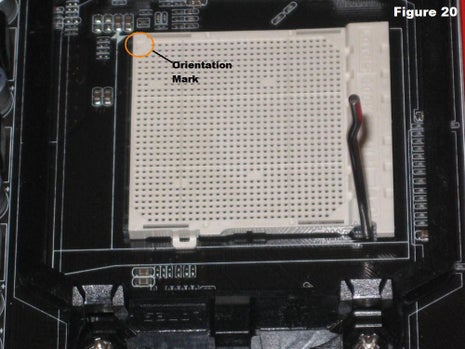




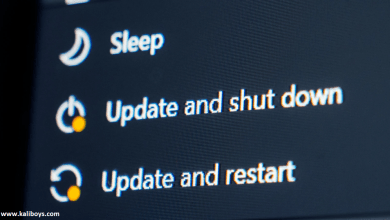

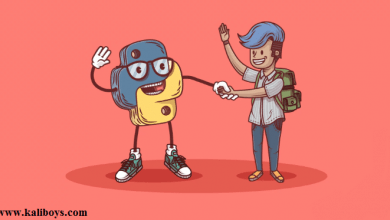

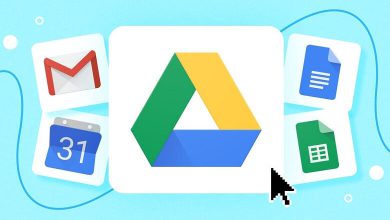
ببخشید تو اجزا مورد نیاز کارت گرافیک نبود
یعنی بودن یا نبودنش مهم نیست؟؟؟؟؟
بستگی به کار شما داره و اینکه قدرت پردازنده شما چقدر باشه!
اگه کارهای گرافیکی انجام بدین حتما لازمه که کارت گرافیک هم داشته باشید.
سلام.
من مادربورد prime b560ma خریدم و سی پی یو core i5 11400 و ۱۶ گیگ رم کورسیر و ۵۰۰ گیگ اس اس دی سامسونگ evo 970 plus الآن دوتا مشکل دارم بعد از راه اندازی.
۱- الآن داخل تنظیمات میگه رم شما فرکانسش ۲۱۳۳ هست و نمیدونم مشکلش چیه چون همه جنسارو نو و با گارانتی خریدم.
۲- با اینکه ۱ ترابایت هارد درایو و ۵۰۰ گیگ اس اس دی گذاشتم ولی مجموع درایوهام ۱۲۰۰ گیگابایت شده و نمیدونم چرا؟
لطفا عمای کنید و باتوجه به تخصص خودتان راهنمایی بفرمایید.
سپاس
چقدر خوبه که الان تو اینترنت همه جیز رو میشه پیدا کرد. قبلا باید کلی میگشتیم تا کسی رو پیدا کنیم که بهمون چیزی یاد بده یا مثلا واسه لوله بازکنی برچسب ها رو زیر و رو میکردیم که آیا یه آدم مطمئن واس چاه بازکنی پیدا میشه یا نه ولی الان دیگه از شیر مرغ تا جون آدمیزاد تو اینترنت هست. از اطلاعات عمومی ساده گرفته تا انواع آموزش های فنی و… رو میشه از تو اینترنت پیدا کرد. سوال اینه که میشه به همه اطلاعاتی که توی نت پیدا میشه اعتماد کرد؟ بهرحال بعضی چیزا مثل سلامت، موضوعات مهمیه..
سلام خسته نباشید
یه سوال داشتم ولی خیلی مرتبط باموضوع نیست.
من قطعات این سیستم رو خریدم :
مادر برد : H310M-K R0.2
CPU : i3-9100
RAM : 8GB DDR4
کارت گرافیک : GTX 1660s
.
الان فقط پاور مونده که نمیدونم چه پاوری بگیرم.
شما چه پیشنهادی برای پاور میدین ؟
ممنون میشم زود جواب بدین
مدل های سری گرین میتونه مناسب باشه شرکت تسکو هم پاورهای مختلفی رو ارائه داده با توجه به نوع مادربرد و قابلیت های آن و کانکتورهای برق که 24 پین ATX هستند رو شامل بشه. موقع خرید با توجه به کیس و مشخصات قطعات پاور مناسب با سیستم رو پیشهاد می کنند.سعی کنید حتما از فروشنده های شناس قطعات جانبی مشاوره لازم رو هم بگیرید.
پاور گرین GP450A-ECO Rev3.1 می تونه گزینه خوبی باشه
یه نکته دیگه موقعی که سوکت ۸ پین وصله ولی سی پی یو روش نیست خاموش نمیکنه فقط زمانی که سی پی یو روشه و سوکت ۸ پین وصله اتصالی میکنه بنظرم چون کلا خاموش میشه بعد ۱۵ ثانیه ای روشن میشه و همین عمل تکرار میشه بازر هم یکسره بوق میزنه اما سی پی یو روش نیست یا سوکت ۸ پین وصل نیست بوق نمیزنه
سلام دلایل مختلفی میتونه باعث این مشکل بشه که لازمه یک سری کارهارو انجام بدین تا به درستی اتصالات و سالم بودن قطعات پی ببرید.
هیت سینک رو از گرد و غبار تمیز کنید.
پایه های CPU را بررسی کنید که پین های آن کج یا جدا نشده باشد.
اگر گرما و دمای اطراف پردازنده متصل به مادربرد زیاد باشد خاموشی سیستم رخ میده
از اونجا که کامپیوترها برای کار به مقدار مشخصی از انرژی نیاز دارند، کم شدن جریان انرژی میتونه کامپیوتر شما را مجبور به خاموش شدن کنه
تو این مواقع سعی کنید سیم برق را از محافظ برق جدا کنید و مستقیم به پریز برق بزنید تا ببینید این مشکل همچنان ادامه داره یا نه اگه سیستم روشن باشه نشون از خرابی محافظ هست که باید تعویض شه.
یک اتصال کوتاه برق تو کیس ممکنه باعث مشکلات تغذیه بشه. مثل پیج و مهره های ول شده تو کیس که منجر به ایجاد جریان الکتریسیته میشه تو این موقع تو حالت خاموش کیس را به آرامی بلند کنید و بچرخانید اگر صدای پیج یا مهره ای را میشنوید که داخلش معلق هست را بردارید یا درجای خودش پیچ کنید.
جای رم ها را در اسلات ها جابجا کنید و از اتصال درست آن مطمن شوید که کامل نصب شده.
تک تک کابل ها را بررسی کنید.
سوئیچ ولتاژ منبع تغذیه یا پاور کیس را چک کنید با توجه به ولتاژ صحیح ایران تنظیم شده باشه.
هارد دیسک رو از برق جدا کنید
تنظیم مجدد cmos را با برداشتن باتری برای چند دقیقه انجام بدید.
یکبار بدون اتصال کارت گرافیک تست رو انجام بدین.
از سالم بودن پاور کیس مطمئن بشید.
پردازنده رو هم تعویض و تست کنید.
در نهایت از تعمیرکار مسلط به سخت افزار علت رو جویا بشید. و ازش بخاید درستش کنه.
با سلام سی پی یو را روی مادر برد نصب میکنم کامپیوتر خاموش میکنه درکل اتصالی میکنه برق پاو قطع و وصل میشه ولی سوکت ۸ پین مادربرد را جدا میکنم خاموش نمیکنه اما تصویر نداره از هرکسی میپرسم بلد نیست نظر شما چیه ؟
مشخصات سیستم
مادربرد بایوستار مدل Z270GT8
کارت شبکهی بیسیم توتولینک مدل N300PE
پردازنده مرکزی اینتل سری Skylake مدل Core i5-6500
رم دسکتاپ DDR4 دو کاناله 3200 مگاهرتز CL16 گیل مدل Potenza ظرفیت 16 گیگابایت
هارددیسک اینترنال وسترن دیجیتال مدل Blue WD40EZRZ ظرفیت 4 ترابایت
منبع تغذیه گرین مدل GP650A-UK PLUS
همه قطعا اکبنا و پلمپ بودن تازه اسمبل شده
با تشکر